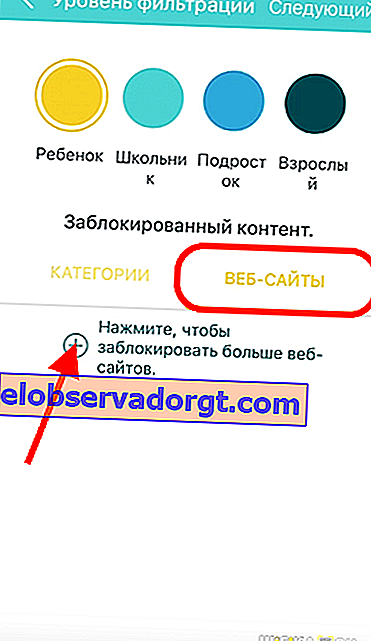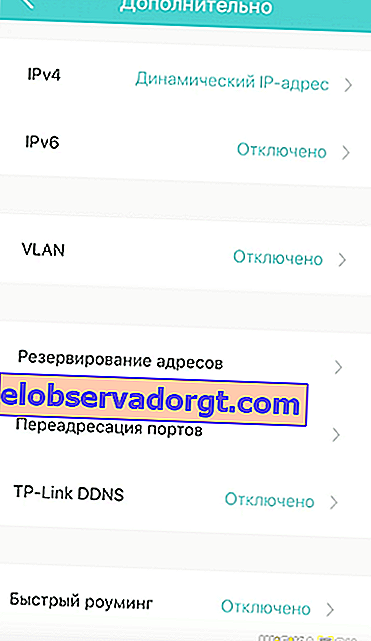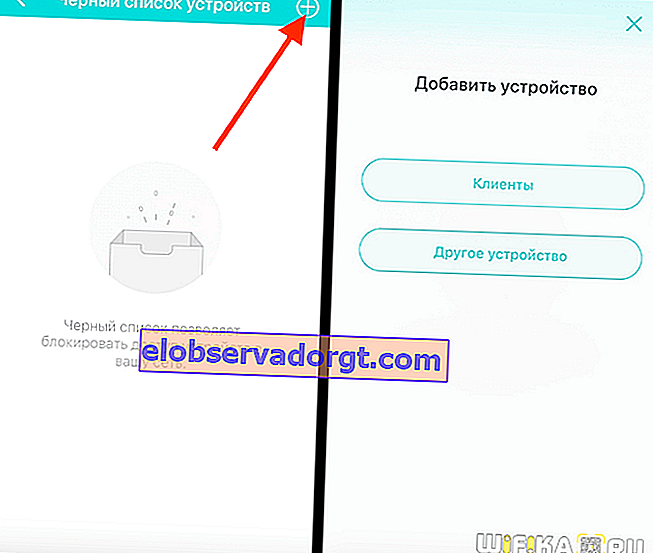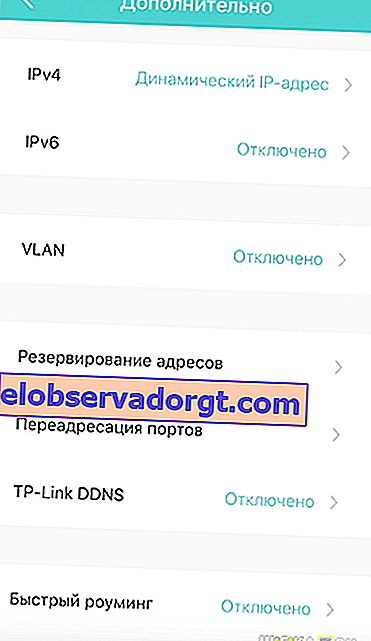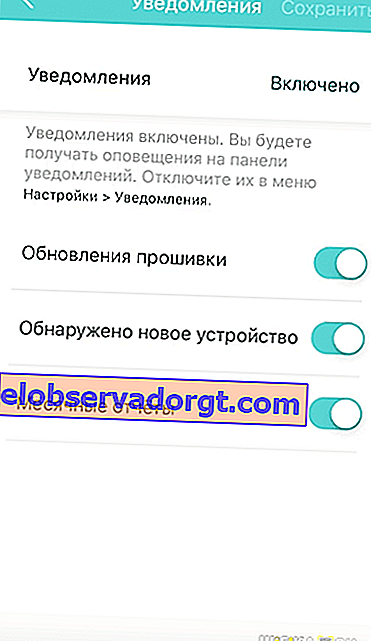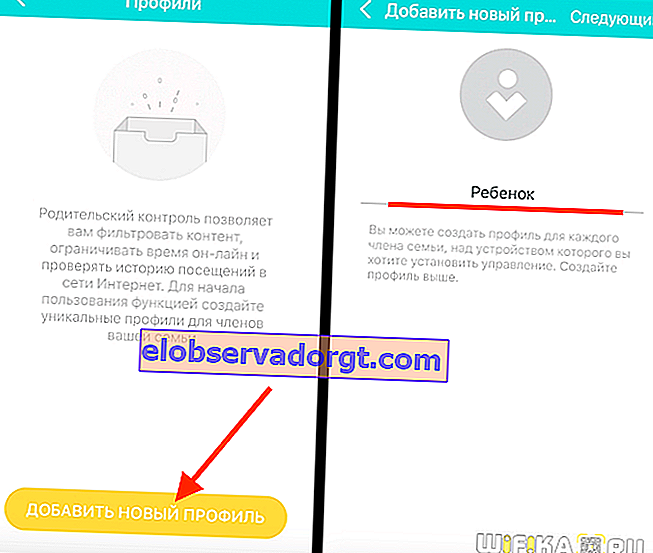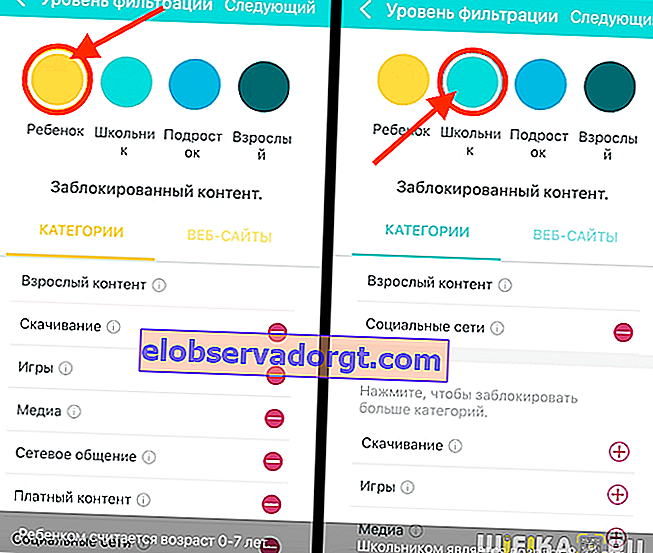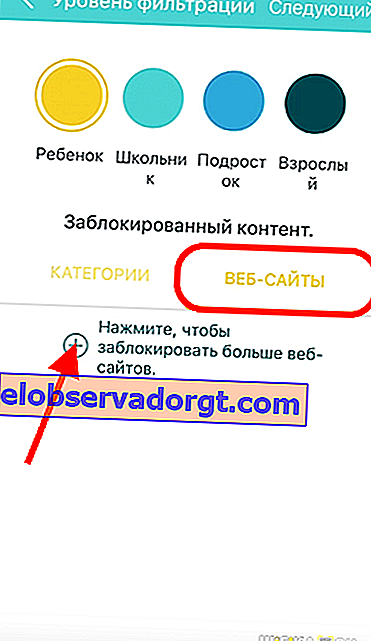I en av de forrige artiklene ble vi kjent med TP-Link mesh-systemer ved hjelp av eksemplet på E4-modellen fra Deco-serien. I dag vil jeg gi deg detaljerte instruksjoner om å koble den til en ruter eller Internett og sette opp et wifi-nettverk med sømløs roaming. Jeg tar en reservasjon med en gang at denne guiden er universell og passer for alle modeller av Tp-Link Deco mesh-systemer - m4, m5, e3, m9, m9 plus og andre.
TP-Link Deco mesh internettforbindelse
For å sette opp nettverket til TP-Link Deco-systemet, trenger du ikke koble det til datamaskinen din via en kabel. For å utføre den første konfigurasjonen trenger du bare en mobiltelefon med et eget program installert. Den kan lastes ned ved hjelp av QR-koden på pakken. Vi skanner og installerer.

Etter det kobler vi begge Deco-modulene til et stikkontakt. Og også i noen av dem i port "1" setter vi inn en kabel fra Internett-leverandøren eller kobler til en ledning fra settet med hoved-wifi-ruteren, hvis du vil utvide et eksisterende nettverk.

La oss nå fordype oss helt i "Deco" mobilapplikasjonen. På startsiden blir vi bedt om å registrere en ny konto i skytjenesten TP-Link ID. Jeg har det allerede, siden jeg tidligere konfigurerte ekstern tilgang til en av ruterne til dette selskapet, noe som betyr at det er nok å bare logge på.

Etter at du har angitt din personlige konto, klikker du på "La oss komme i gang" -knappen og velger din modell av et maskesystem fra Deco-serien. Jeg har E4 - den siste på listen.

Deretter blir vi bedt om å sjekke tilkoblingen til enheter og deres beredskap for arbeid

Hvis indikatoren blinker blått, er systemet klart for konfigurasjon og har begynt å videreformidle sitt eget wifi-signal

Vi må koble til dette nettverket i telefoninnstillingene, som har navnet "Deco_XXXX". Ingen passord kreves.

Deretter tildeler vi plasseringen til dette tilgangspunktet, slik at det senere, når flere moduler er koblet til, blir lettere å navigere blant dem.

På neste side velger du typen internettforbindelse. Hvis du koblet en kabel fra en leverandør til mesh-systemet, må du finne ut den, samt alle dataene for tilkoblingen fra tjenesteleverandøren. Hvis nødvendig, foreskriver du også MAC-adressen manuelt, hvis den er knyttet til kontoen din hos leverandøren.

Hvis du kobler Deco til en annen ruter, som Internett allerede er konfigurert på, forlater vi "Dynamic IP"

Deretter angir du navn og passord for det nye trådløse nettverket

Dette fullfører innstillingen av det første punktet. Nå må du vente på at den starter på nytt for å bruke alle dataene og koble til det nye WiFi-nettverket fra den.

På dette stadiet er det nødvendig å slå på Bluetooth på telefonen, siden søket etter påfølgende moduler vil bli utført ved hjelp av denne typen tilkobling. I dette tilfellet kan du ikke koble fra det opprettede wifi-nettverket på den første enheten.
Deretter kan du installere den andre Deco fra settet. For å gjøre dette, klikk på den tilsvarende knappen i applikasjonen og vent til den blir funnet. Og så velger vi stedet i huset der det skal installeres

Og så - valget av rommet der hun skal jobbe

Klikk på "Fullfør dette" i siste trinn

Hva om internett på TP-Link Deco ikke fungerer?
Noen ganger kan det oppstå en Internett-tilkoblingsfeil under prosessen med å konfigurere masken til Deco E4-systemet.

I tilfelle du koblet deg til via en ekstra ruter som kabelen fra leverandøren går til, anbefales det å sjekke tilgjengeligheten til LAN-porten som du koblet til nettverket for drift. Det bør ikke være reservert for IPTV eller VoIP. Du kan sjekke dette i ruterinnstillingene, eller bare flytte kabelen til en annen kontakt.
Setter opp sømløs wifi-roaming på et TP-Link Deco E4 mesh-system
La oss gå videre til å sette opp rask roaming i TP-Link Deco E4 wifi-nettverket (det kalles også sømløs eller rask roaming). Hovedskjermen på kontrollpanelet til mesh-systemet viser enhetene som for øyeblikket er koblet til wifi med informasjon om innkommende og utgående trafikk til dem. For å gå inn i detaljerte innstillinger, gå til "Mer" -fanen.

Vi kommer til den detaljerte menyen. La oss gå gjennom hovedpoengene.

- WiFi - her kan du endre parametrene for tilkoblingen vi nettopp har satt (SSID og passord)
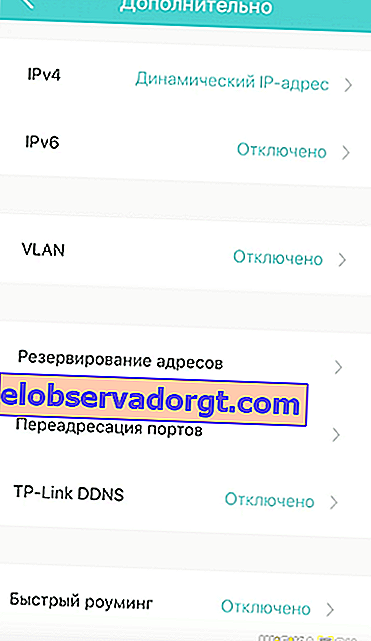
- Svarteliste - i denne delen kan du legge til enheter som det er forbudt å koble til nettverket ditt. Den er tilgjengelig både å velge mellom enhetene som allerede er koblet til, og å legge til en ny etter MAC-adressen
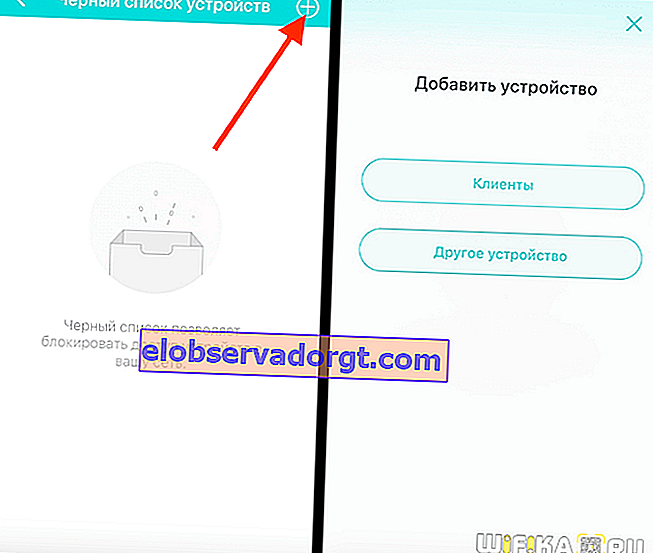
- I tillegg - hjelpeparametere, som sjelden noen vil se på i det hele tatt, men i noen tilfeller kan deres tilstedeværelse være veldig nyttig. Det er DDNS-tjeneste, adressereservasjon, VLAN-port videresending, IPv4 og IPv6
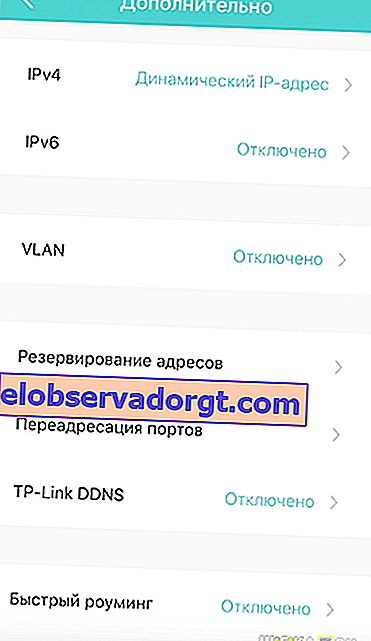
- Varsler - aktiver eller deaktiver popup-tips på smarttelefonen din fra Deco-appen. Som for eksempel utseendet til nye enheter i nettverket eller firmwareoppdateringer.
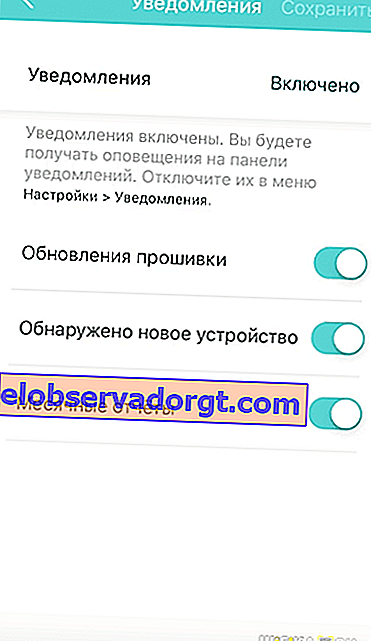
- Foreldrekontroll lar deg lage flere profiler for forskjellige brukergrupper med forskjellige nivåer av Internett-tilgang.
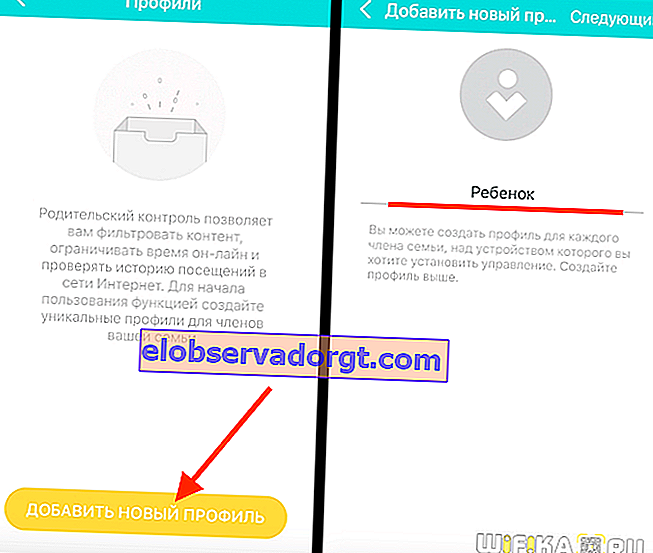
For hvert forhåndsinstallert sett kan du også legge til eller fjerne standardkomponenter
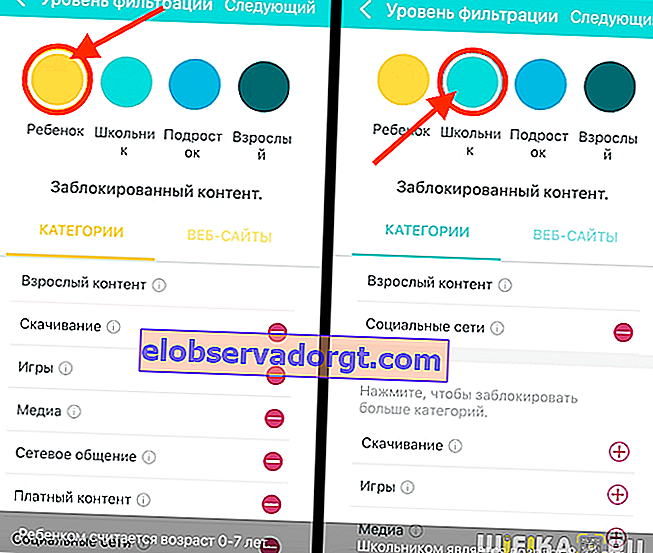
I tillegg til alt kan du manuelt legge til forbudte nettressurser ved å spesifisere URL-ene deres på Internett